详解戴尔n4110重装系统教程
来源:Win7旗舰版
时间:2023-05-20 11:27:19 172浏览 收藏
你在学习文章相关的知识吗?本文《详解戴尔n4110重装系统教程》,主要介绍的内容就涉及到,如果你想提升自己的开发能力,就不要错过这篇文章,大家要知道编程理论基础和实战操作都是不可或缺的哦!
戴尔电脑是比较有名的品牌电脑,有很多不同的型号,因此在重装系统的操作上也会存在一些差别。有使用戴尔n4110的用户的电脑系统出现故障,想要重装系统,但是不知道戴尔n4110如何重装系统。下面小编给大家演示下戴尔n4110重装系统教程。
具体的操作步骤如下:
1、先在一台可以用的电脑上下载安装装机吧一键重装系统软件并打开,准备一个 8GB 以上 U 盘插入电脑,在制作系统中点击开始制作。
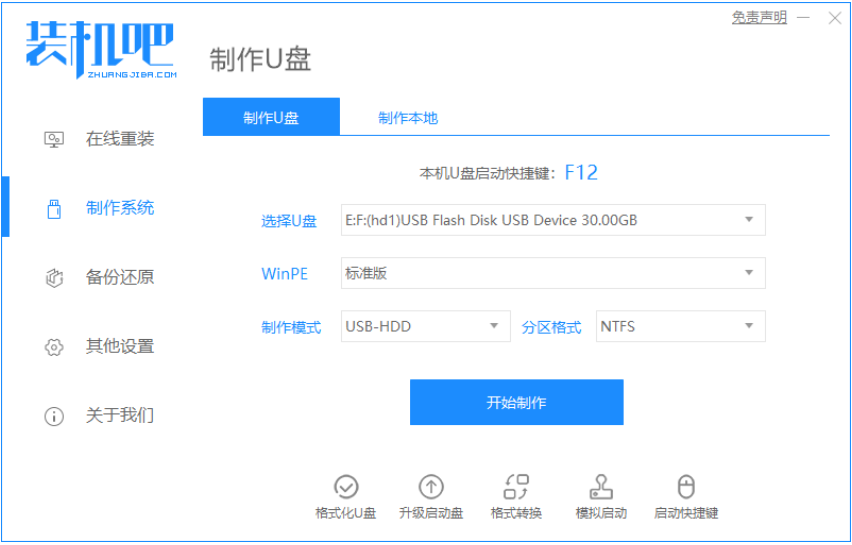
2、选择一个您想重装的 Windows 系统,小编以win10系统为例。
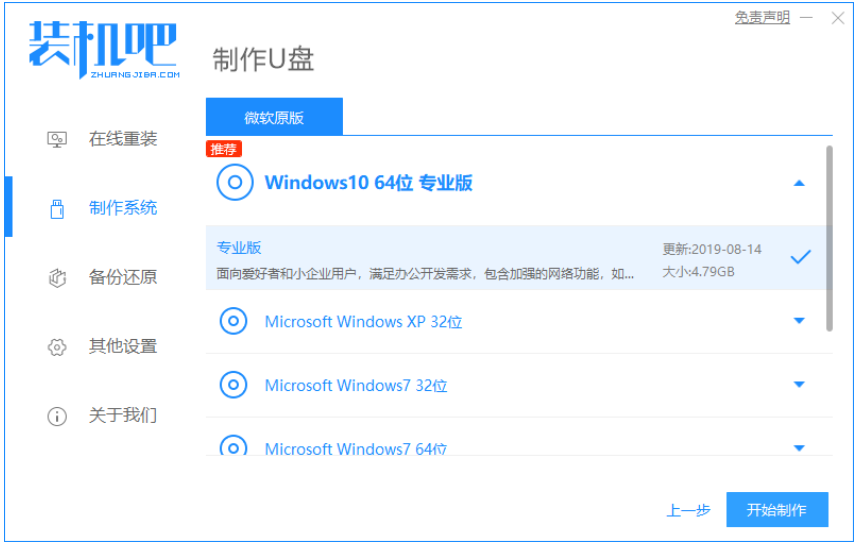
3、软件自动下载镜像pe文件等,我们只需耐心等待。
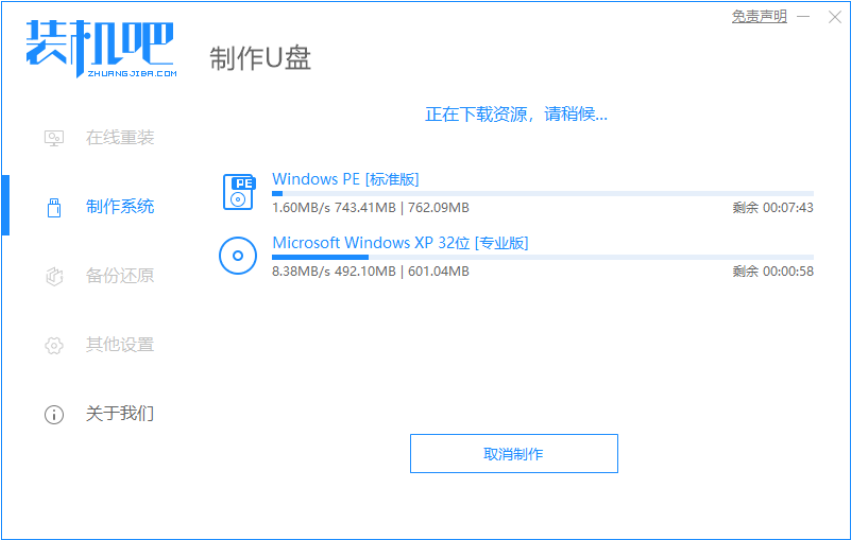
4、制作完成后,选择拔掉u盘,点击返回。
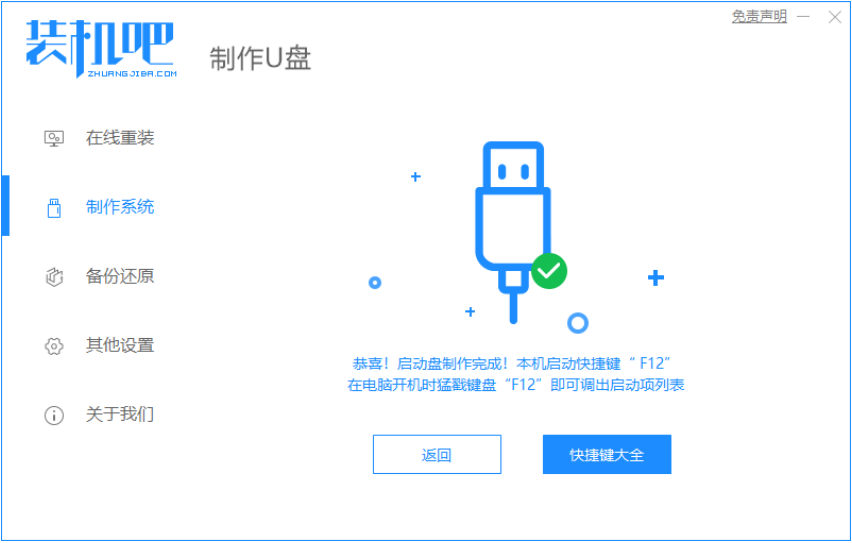
5、把制作好的启动 U 盘插到电脑上,开机快速按f2进入到 Bios 设置 U 盘启动。(不同的电脑启动热键不同,可以自行查询)
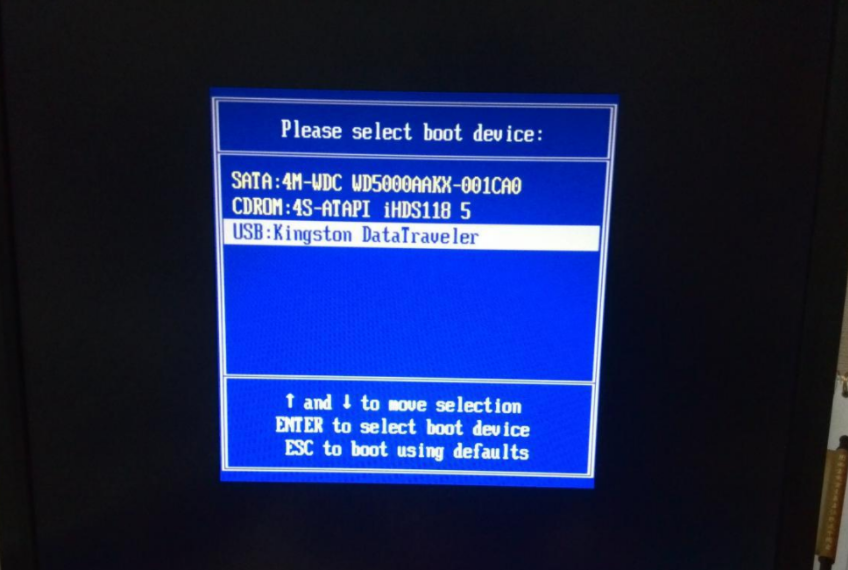
6、在PE 系统中打开桌面上装机吧装机工具,选择要安装的windows系统安装到c盘。耐心等待安装完成后重启。
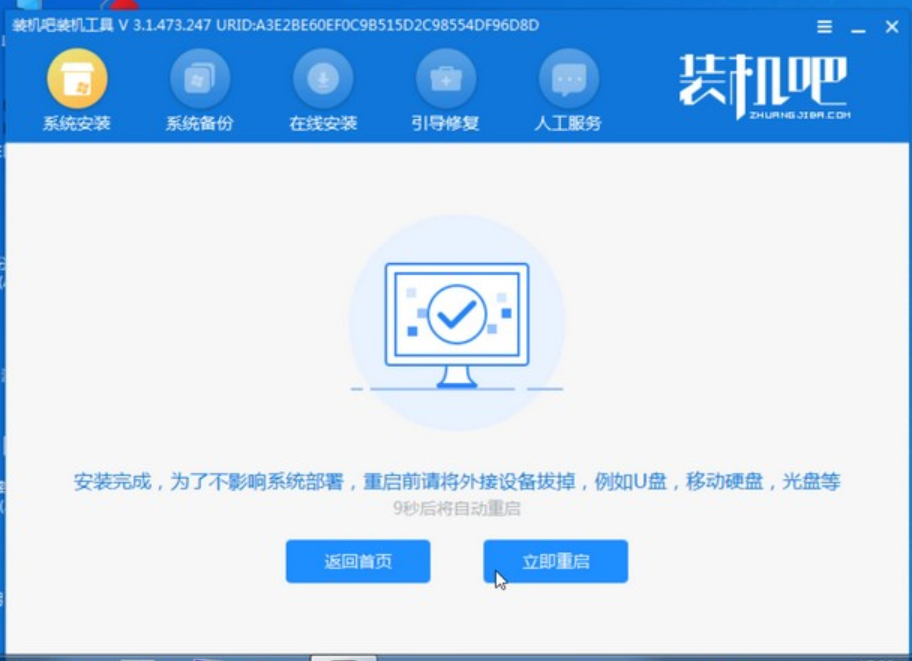
7、经过耐心等候,系统安装完成啦。
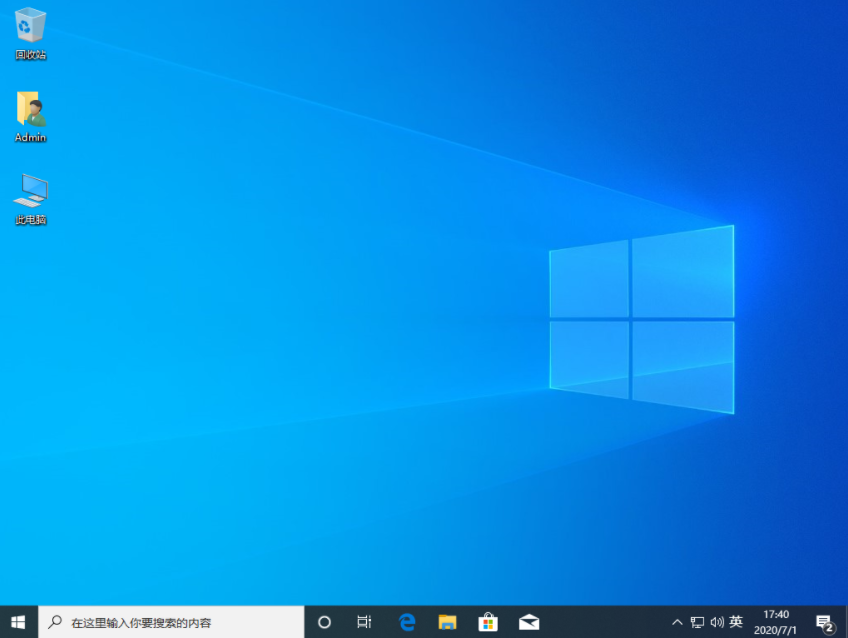
以上便是戴尔n4110u盘重装系统教程,有需要的小伙伴按照教程操作即可。
好了,本文到此结束,带大家了解了《详解戴尔n4110重装系统教程》,希望本文对你有所帮助!关注golang学习网公众号,给大家分享更多文章知识!
声明:本文转载于:Win7旗舰版 如有侵犯,请联系study_golang@163.com删除
相关阅读
更多>
-
501 收藏
-
501 收藏
-
501 收藏
-
501 收藏
-
501 收藏
最新阅读
更多>
-
261 收藏
-
415 收藏
-
288 收藏
-
486 收藏
-
459 收藏
-
450 收藏
-
351 收藏
-
300 收藏
-
368 收藏
-
253 收藏
-
442 收藏
-
297 收藏
课程推荐
更多>
-

- 前端进阶之JavaScript设计模式
- 设计模式是开发人员在软件开发过程中面临一般问题时的解决方案,代表了最佳的实践。本课程的主打内容包括JS常见设计模式以及具体应用场景,打造一站式知识长龙服务,适合有JS基础的同学学习。
- 立即学习 543次学习
-

- GO语言核心编程课程
- 本课程采用真实案例,全面具体可落地,从理论到实践,一步一步将GO核心编程技术、编程思想、底层实现融会贯通,使学习者贴近时代脉搏,做IT互联网时代的弄潮儿。
- 立即学习 516次学习
-

- 简单聊聊mysql8与网络通信
- 如有问题加微信:Le-studyg;在课程中,我们将首先介绍MySQL8的新特性,包括性能优化、安全增强、新数据类型等,帮助学生快速熟悉MySQL8的最新功能。接着,我们将深入解析MySQL的网络通信机制,包括协议、连接管理、数据传输等,让
- 立即学习 500次学习
-

- JavaScript正则表达式基础与实战
- 在任何一门编程语言中,正则表达式,都是一项重要的知识,它提供了高效的字符串匹配与捕获机制,可以极大的简化程序设计。
- 立即学习 487次学习
-

- 从零制作响应式网站—Grid布局
- 本系列教程将展示从零制作一个假想的网络科技公司官网,分为导航,轮播,关于我们,成功案例,服务流程,团队介绍,数据部分,公司动态,底部信息等内容区块。网站整体采用CSSGrid布局,支持响应式,有流畅过渡和展现动画。
- 立即学习 485次学习
